問題
- 一部のメールサーバー、バックアップソフトウェア、顧客関係管理(CRM)ソフトウェアなどをファイルレベルでスキャンすると、システムに異常な動作が発生する
- ESET Configuration Editorを使用して、特定のアプリケーションやフォルダをリアルタイムスキャンから除外する設定を作成します。
- エンドポイントポリシーを編集してパフォーマンスの除外項目を追加する
- 検出タブから検出除外を追加し、除外タブから管理する
詳細
クリックして展開
ESET PROTECT 8.x 以降では、ファイルの除外は2つのカテゴリに分けられます:
- パフォーマンス除外
- 検出除外
ソリューション
![]() エンドポイントユーザー:個々のクライアントワークステーションで以下の手順を実行する
エンドポイントユーザー:個々のクライアントワークステーションで以下の手順を実行する
パフォーマンス除外を追加する
-
ポリシー]をクリックし、クライアントコンピュータのポリシーを選択し、[編集]をクリックします。
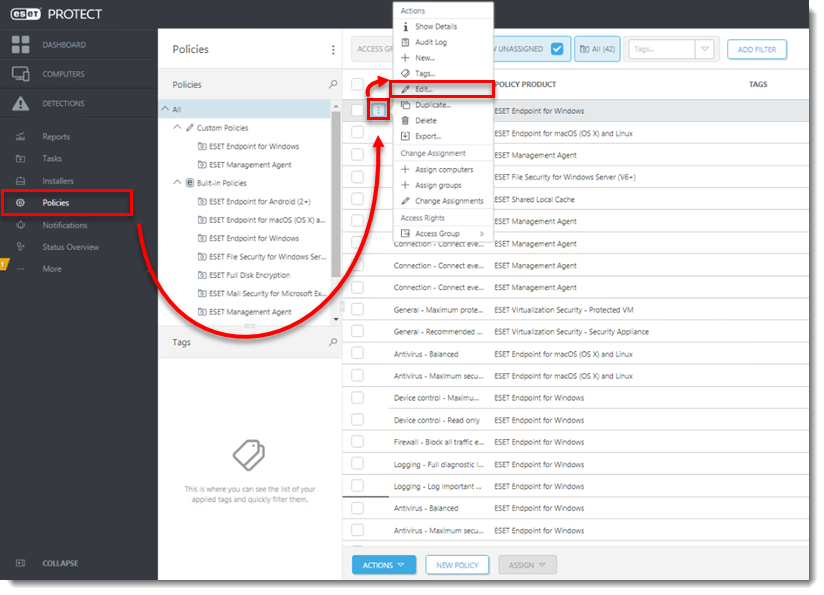
図1-1
-
設定]→[検出エンジン]をクリックし、[除外]を展開し、[パフォーマンス除外]の横にある[編集]をクリックします。
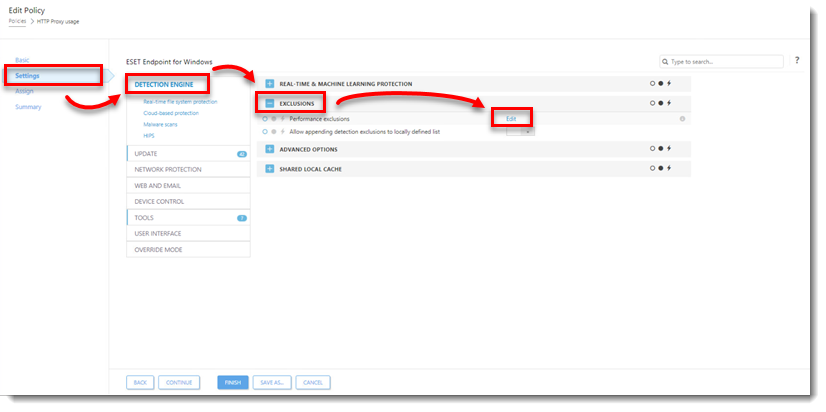 図1
図1-2 -
Add(追加)」をクリックし、「Path(パス)」フィールドにスキャンから除外するディレク トリを入力し、「Comment(コメント)」フィールドに除外のコメントを追加する。OKをクリックする。除外するファイル・パスが正しい形式であることを確認する。例えば、
"C:˶Users[username]˶Documents₎file.exe"。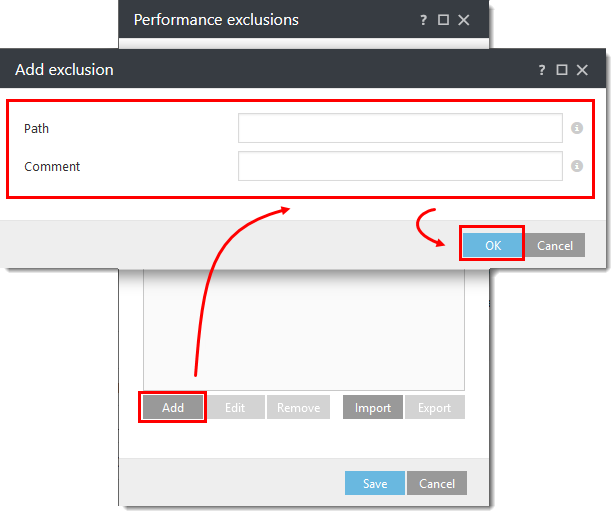
図1-3
-
除外の追加が完了したら、Saveをクリックします。
-
Finishをクリックして変更を保存します。
検出除外の追加
-
#プレースホルダ id='1499' language='1'##
-
検出アイコンをクリックし、除外したい検出をクリックします。
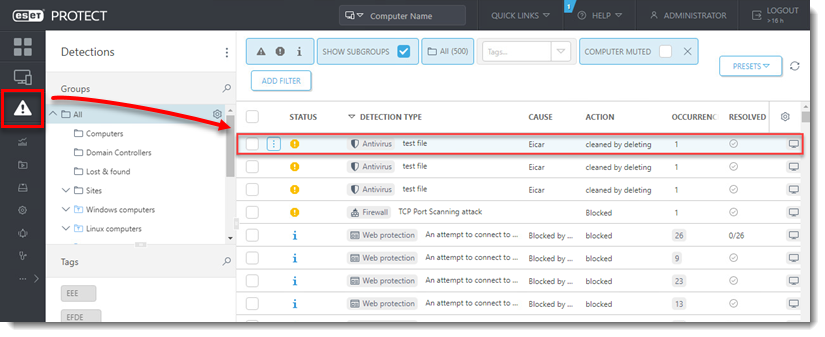
図2-1
-
Create Exclusion(除外の作成)を選択します。
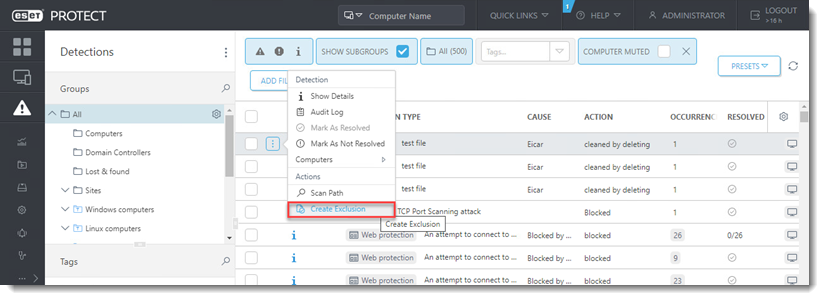 図
図2-2
-
必要な除外条件を選択し、[Add] をクリックします。除外基準の詳細については、オンライン・ヘルプ・トピックを参照してください。
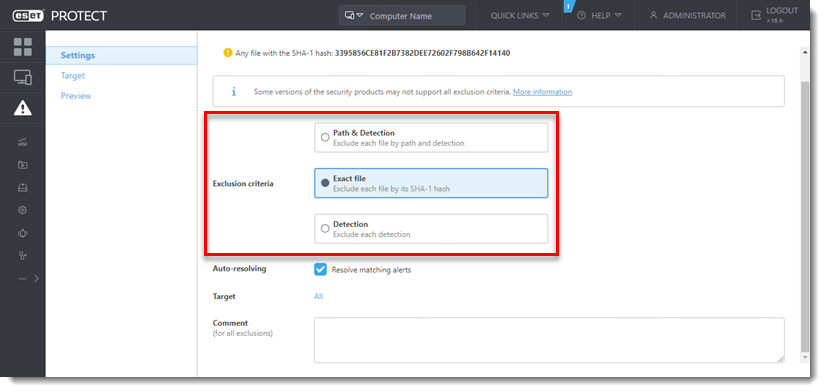 図2
図2- 3
-
More (...) → Exclusions をクリックして検出除外を管理する。
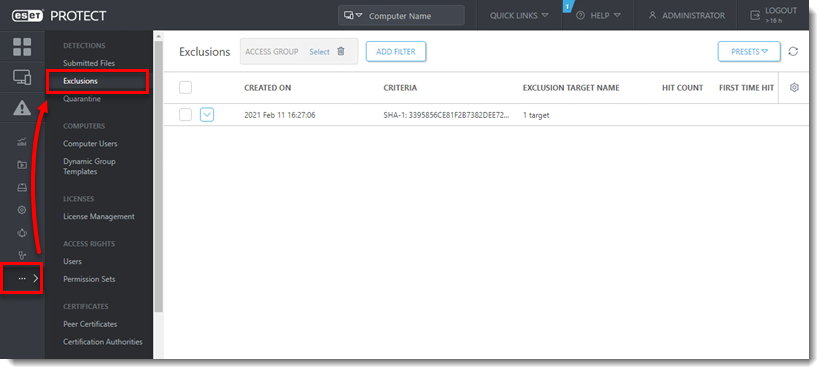 図
図2-4